UltraEdit é um aplicativo muito útil que pode ajudá-lo a editar e organizar documentos de texto que você não consegue terminar no seu Bloco de Notas. Muitos trabalhadores de escritório e escritores adoram usar este aplicativo.
No entanto, mesmo sendo um ótimo aplicativo, o UltraEdit pode enfrentar problemas de tempos em tempos, o que faz com que os usuários decidam se livrar dele. E se você é um desses usuários que deseja encontrar uma maneira de desinstale o UltraEdit no Mac, sabemos exatamente qual ferramenta você está procurando. Aprender mais formas de remoção lendo este artigo!
Conteúdo: Parte 1. Maneira manual de desinstalar o UltraEdit no MacParte 2. A maneira mais rápida e fácil de desinstalar o UltraEdit no Mac Parte 3. O que é UltraEdit?Parte 4. Conclusão
Parte 1. Maneira manual de desinstalar o UltraEdit no Mac
Antes de apresentarmos a você a maneira mais recomendada de remover o aplicativo UltraEdit para Mac, deixe-nos primeiro conhecer a maneira manual de desinstalá-lo em seu computador.
Você vê, desinstalar este aplicativo do seu PC é muito fácil, mas pode levar muitas etapas. Além disso, você não garantirá que todos os dados e caches que o acompanham sejam excluídos.
Mas se você ainda quiser tentar usar a maneira manual de desinstalar o UltraEdit no Mac, sinta-se à vontade para verificar as instruções listadas abaixo:
- Antes de remover o aplicativo, por favor Forçar Encerrar o UltraEdit usando o monitor de atividade (ou do Dock)
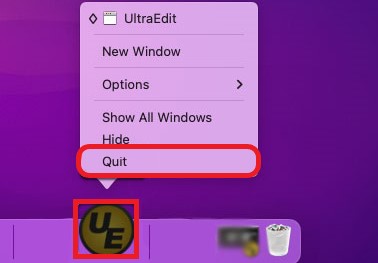
- Acesse em destaque e selecione Aplicações
- Clique com o botão direito do mouse no UltraEdit, Em seguida, selecione Mover para o Lixo
Depois disso, você precisa excluir todos os aplicativos e dados restantes deste aplicativo para desinstalar completamente o UltraEdit no Mac
- Selecionar Go e depois toque em Ir para a Pasta
- Entrar
~/Libraryna caixa e clique Goou simplesmente selecione Entrar - Navegue pelas pastas e selecione todos os dados associados ao aplicativo UltraEdit e, em seguida, excluí-los:
-
~/Application Support/ ~/Caches/~/Preferences/~/StartupItems/~/LaunchAgents/~/LaunchDaemons/
- Então vá para o seu Lixo e clique com o botão direito do mouse e selecione Esvaziar Lixo
- Por fim, clique Menu Apple > Preferencias... > Usuários e grupos > seu nome de usuário > Itens de login, exclua o aplicativo UltraEdit.
E é assim que você pode desinstale manualmente o UltraEdit no Mac. Se você quiser encontrar uma maneira de desinstalar o UltraEdit da maneira mais fácil possível, continue lendo a próxima seção.
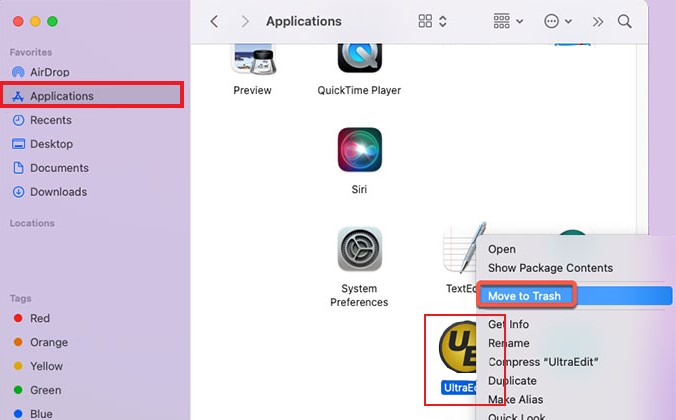
Parte 2. A maneira mais rápida e fácil de desinstalar o UltraEdit no Mac
Se houver um método manual, você certamente adoraria essa ferramenta de limpeza que apresentaremos a você. Esta ferramenta de limpeza pode ajudá-lo a excluir o UltraEdit com apenas alguns cliques simples. Este método é através do uso da melhor ferramenta de limpeza do mundo que não é outra iMyMac PowerMyMac.
O PowerMyMac é uma ferramenta de limpeza/otimização com muitos recursos que você realmente achará muito útil. Por um lado, pode ajudá-lo a desinstalar qualquer aplicativo do seu computador que você não usa mais. Você pode usar seu Desinstalador de aplicativos para remover automaticamente todos os softwares do Mac e exclua todas as sobras completamente, como Kaspersky ou Adobe CC, etc.
Também pode localizar e exclua todos os arquivos indesejados e dados indesejados do seu dispositivo. Além disso, o PowerMyMac também pode ajudá-lo a excluir permanentemente qualquer arquivo que você deseja remover. E, por último, ele pode localizar arquivos duplicados e semelhantes em seu computador e excluí-los para você para obter mais espaço de armazenamento.

Portanto, se você quiser aprender a desinstalar o UltraEdit no Mac usando o iMyMac PowerMyMac, basta seguir todas as etapas abaixo:
- Abra o aplicativo e clique Desinstalador de aplicativos
- Em seguida, toque na palavra SCAN para que ele inicie o processo de digitalização
- Uma vez feito, ele mostrará uma lista dos aplicativos disponíveis no seu computador
- Clique UltraEdit e toque na palavra LIMPO para excluir os arquivos e todas as sobras restantes
- Assim que terminar de limpar as palavras “Limpo Concluído” aparecerá nas janelas indicando que o aplicativo foi finalmente excluído

Você vê, usando o PowerMyMac é muito mais fácil, pois pode excluir seus aplicativos para você sem seguir muitas etapas. Apenas tente desinstalar o UltraEdit no Mac! Ele pode até excluir todos os arquivos relacionados ao aplicativo do qual você deseja se livrar e fornecerá mais armazenamento para o seu computador.
Parte 3. O que é UltraEdit?
UltraEdit, como dissemos anteriormente, é um aplicativo que pode ajudá-lo a terminar todos os documentos de texto rígido que você não consegue terminar no seu Bloco de Notas. Este aplicativo é melhor usado para trabalhadores de escritório ou estudantes com muitas redações para escrever. Este aplicativo é muito útil também.
O Mercado Pago não havia executado campanhas de Performance anteriormente nessas plataformas. Alcançar uma campanha de sucesso exigiria ainda tem problemas como desligar de repente sem que o usuário saiba o porquê. É por isso que muitos usuários do UltraEdit gostariam de saber como aprender a desinstalar o UltraEdit no Mac.
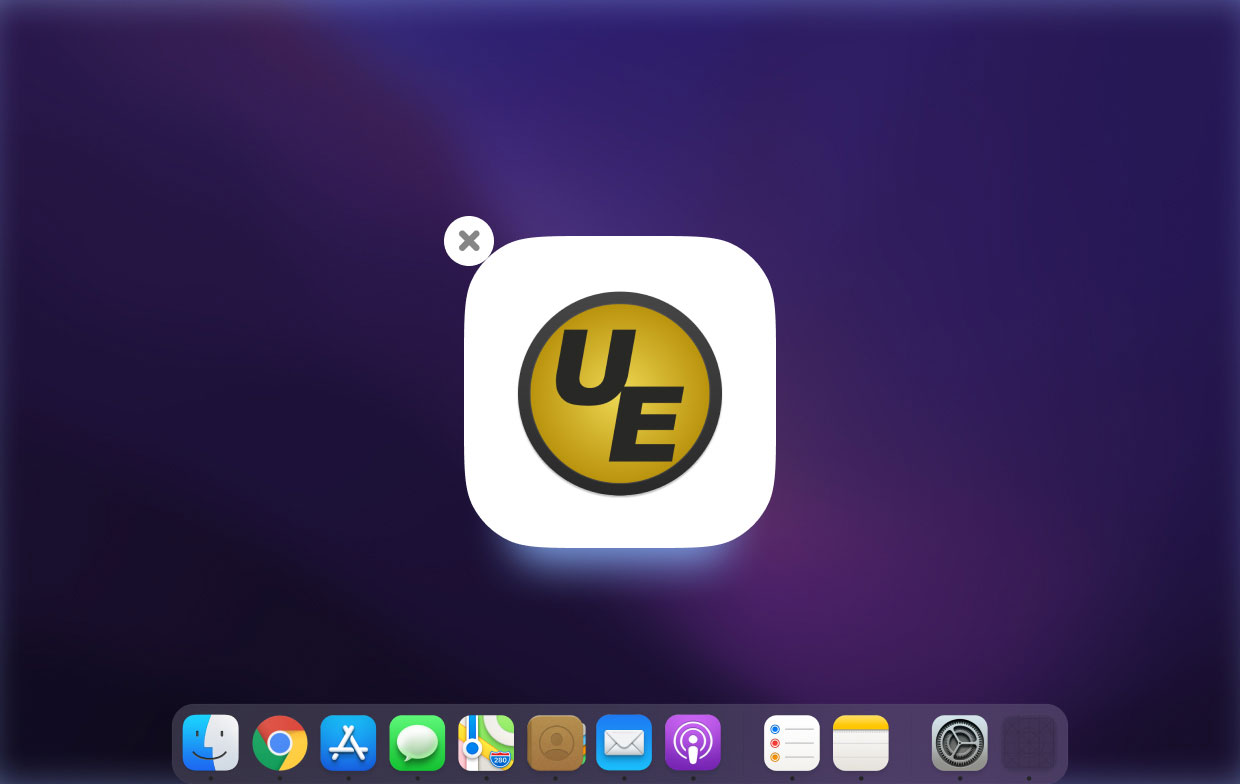
Parte 4. Conclusão
Aprendendo como desinstale o UltraEdit no Mac é fácil, desde que você saiba o que fazer com ele. Claro, existe o método manual, mas levaria muito tempo e esforço. Por outro lado, há também a maneira mais fácil, que é com a ajuda de uma ferramenta de limpeza profissional.
Recomendamos vivamente a utilização do Desinstalador de aplicativos do PowerMyMac para permitir que você se livre de todos os aplicativos e seus arquivos completamente. Basta baixá-lo e instalá-lo em seu computador, pois possui muitos recursos que você também pode desfrutar.



